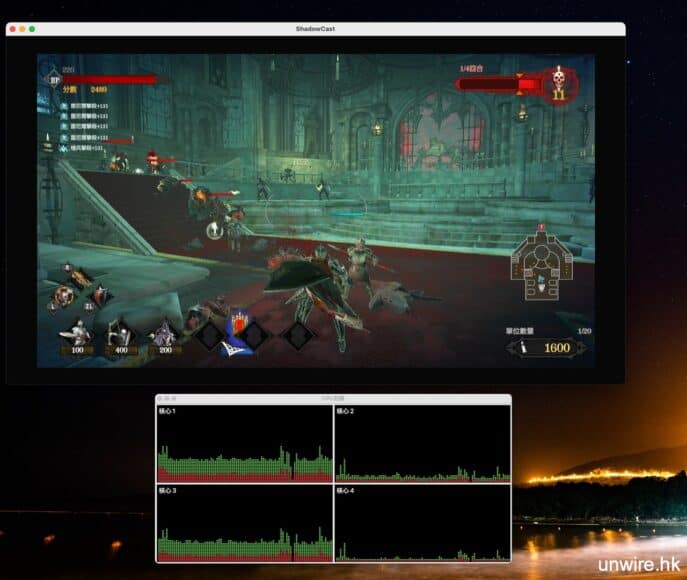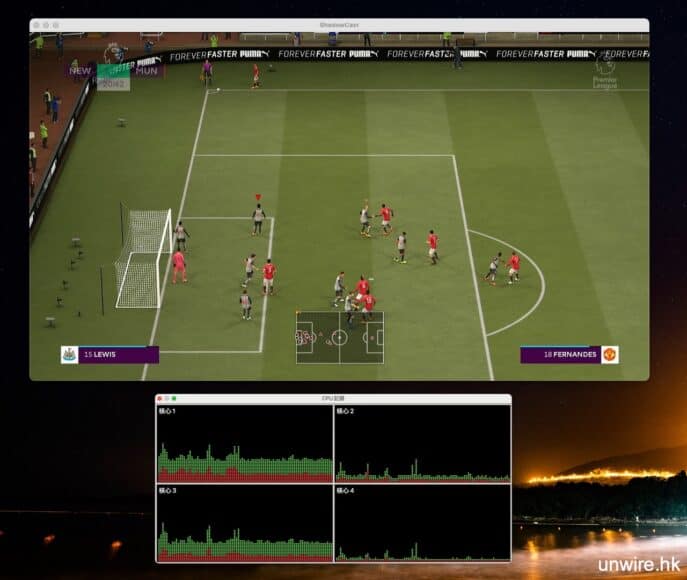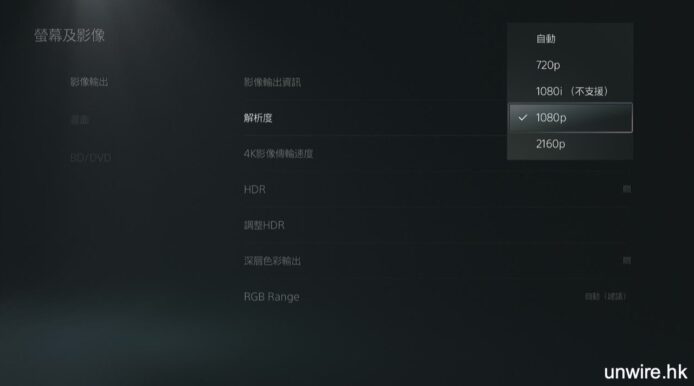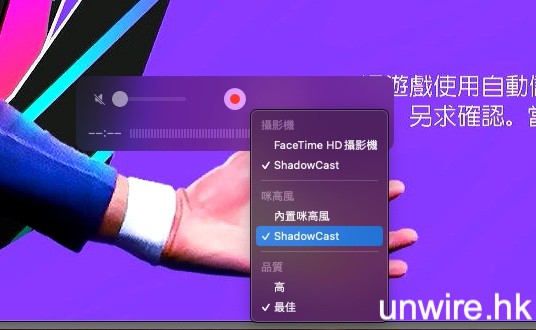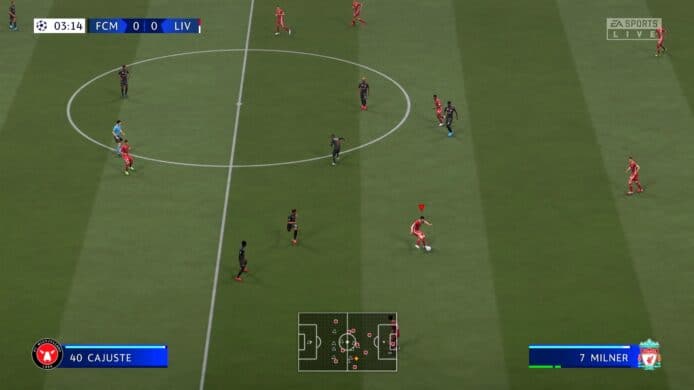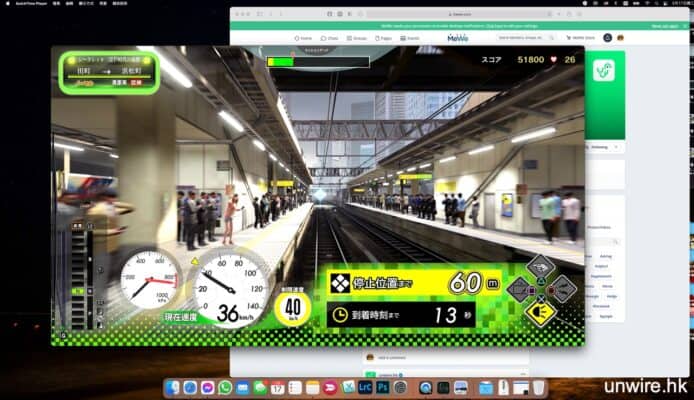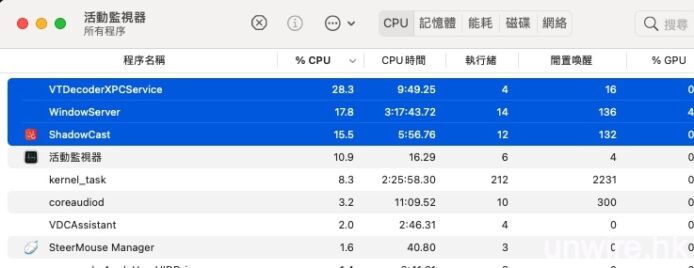GENKI ShadowCast Switch 接駁影音手指
要在大畫面玩 Switch、PS5 等遊戲機,你需要一部電視或者顯示器,不過現在好多朋友的房間已經不裝電視,而用芒打機又搞到無得用電腦。今次介紹的一款 GENKI ShadowCast 影音傳輸手指就解決這個問題,它特點是毋須插電(電腦 USB-C 供電),也無須使用 HDMI 線。你只要將它直接插入遊戲機的 HDMI 插頭,再用附隨的 USB-C 線就可在電腦上顯示出遊戲機畫面。今次小編會測試這隻手指在打機時的實際使用體驗。
安裝超方便
以往我們要在電腦畫面上玩遊戲機,往往要勞師動眾,要買個遊戲擷取盒或卡(Capture Box/Card)除了不便宜之外,大部份裝置需要另插電源,連線又要駁來駁去。這支 GENKI ShadowCast 影音傳輸手指設計就好簡單,它已備有 HDMI 插頭,把它插到遊戲機的 HDMI 插口,再插條產品附隨或自備通用的 USB Type-C 連線,接駁電腦再打開 App,就可在電腦畫面上直接看到遊戲機畫面。你可隨意放大縮小遊戲畫面視窗,也可放大到全熒幕遊玩。你可用手提電腦當成你的打機熒幕,把它搬到理想位置,插好線就可享受你的遊戲。
安裝方法
Step 1
今次以任天堂Switch為例,你要準備好Docking,插好電源,然後再把 GENKI ShadowCast 影音傳輸手指插上 HDMI 輸出插口。
Step 2
利用產品附隨或自備的 USB Type-C 至 Type-C 傳輸線,分別插上 GENKI ShadowCast 影音傳輸手指與電腦的 USB Type-C 插口。
Step 3
打開官方App,就馬上可看到遊戲機畫面。
超低延遲打機無問題
作為一款體積這麼細小的影音傳輸手指,它的處理能力並不失禮,可輸入 4K、1080p 影音訊號,並輸出 1080p 畫質。小編玩任天堂 Switch 遊戲機,可說是頗為暢順,最深印象的是畫面不lag,好多 Capture 卡/盒畫面確實好靚,但玩音樂、動作遊戲,都會因為畫面延遲,令到你看到的畫面是遊戲機 0.1 秒之前的畫面,實際上玩不到遊戲。GENKI ShadowCast 製作者聲稱其手指最長延遲時間亦只有 0.02 秒,我們的實際使用體驗符合廠商這個描述。
不過我們發現就算在 1080p 遊戲畫面中,玩 Mario Kart 或者動作類遊戲,即使近乎沒有延遲,但畫面有時會出現極輕微的跌 FPS 現象,大家需要認識它有這麼一個限制,在動作類遊戲上未必有完美流暢表現,但如果玩《動森》之類的遊戲,就完全沒問題。
小編再試 GENKI ShadowCast 影音傳輸手指連接 PlayStation 5,發現雖然它支援 4K 輸入,但流暢度會跌至 30fps 或以下,難以遊玩動作類或體育類遊戲(如玩戰棋之類遊戲的話仍 OK 的)。我們還是建議你在 PS5 上把視訊輸出畫質改為 1080p,這會讓 ShadowCast 的畫面更加流暢。
遊戲畫面錄取無問題
在完成版的 GENKI ShadowCast 會附隨一個名為 GENKI Arcade 的電腦 App,裡面有齊錄影功能。而除此之外,你亦可使用 QuickTime Player 等軟件錄影。我們只要在設定畫面上,選取 ShadowCast 作為「攝影機」與「咪高風」的輸入來源,即可錄取遊戲影片,但要留意這情況之下錄取的影片只有 30fps 或以下。
GENKI ShadowCast 亦可作為 Windows/Mac 通用的影音輸入裝置,玩 Zoom、Skype 又或者直播軟件 OBS,只要在選單選擇 ShadowCast 作為視訊、音訊輸入硬件,即可在這些軟件中投入你的遊戲機畫面。在一部 2017 年購買的手提電腦上,可看到 4 核心處理器有 2 核心進行約半的處理負荷,此手指耗用的電腦處理器資源不會太多,一邊打機一邊開 Zoom 也是沒問題的。
總結:電腦芒打機方便之選
小編嘗試過不少電腦用的 Capture 卡、盒,而今次實試的 GENKI ShadowCast 影音傳輸手指可說是最方便的產品,插上遊戲機的 HDMI 插口,再插多一條 Type-C 線,就可在電腦畫面上打機了,相比其他同類產品要插火牛、插 HDMI 線、插電腦連線,確是方便得多。而畫質與流暢度方面,如要求不太高的話仍是可接受的,而低延遲方面就做得相當好,可見生產商在此其實也花了一番工夫。